Mac 应用程序未启动? 这是解决方法
已发表: 2022-01-29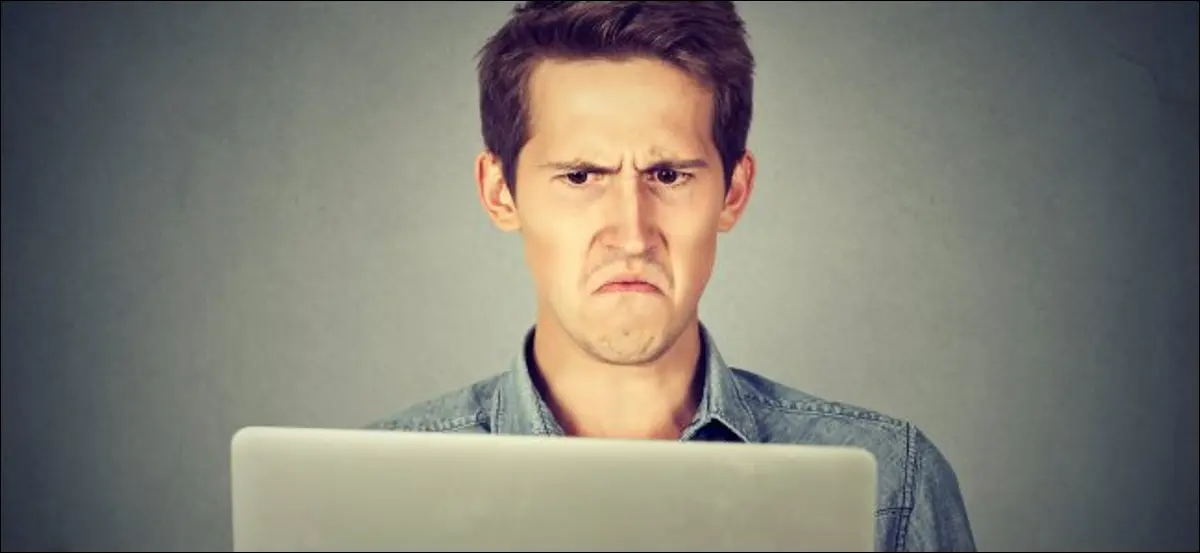
因此,您已经下载并安装了一个新的 Mac 应用程序,但它拒绝打开。 现在,您必须弄清楚这是否是 macOS 的问题、不兼容问题,甚至是安全威胁。 让我们尝试解决问题并启动该应用程序。
网守阻止未签名的应用程序运行
如果您收到一条错误消息,指出应用程序“由于无法验证开发人员而无法打开”,则应归咎于 Gatekeeper。
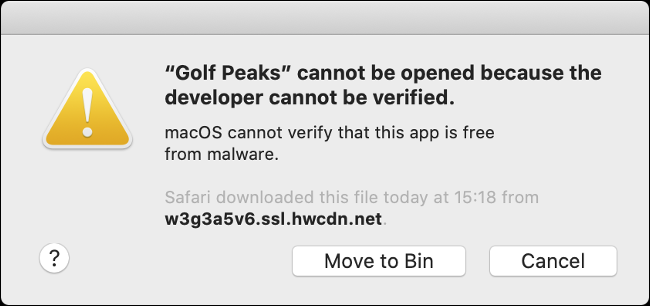
Gatekeeper 于 2012 年随着 Mac OS X 10.8 Mountain Lion 的发布而首次推出。 这是一项安全功能,如果应用程序没有使用经过认证的 Apple 开发人员证书签名,它会停止运行。 在现代版本的 macOS 上,未签名的软件根本无法运行,除非您特意批准它。
Apple 逐渐使运行具有潜在危险的软件变得更加困难。 在旧版本的操作系统中,您可以关闭 Gatekeeper,但从 macOS Sierra 开始,它会一直存在。
要绕过 Gatekeeper,请在尝试运行相关应用程序后立即启动系统偏好设置 > 安全和隐私,然后单击“常规”选项卡。 您应该会在底部看到一条消息,指出应用程序被阻止“因为它不是来自已识别的开发人员”。
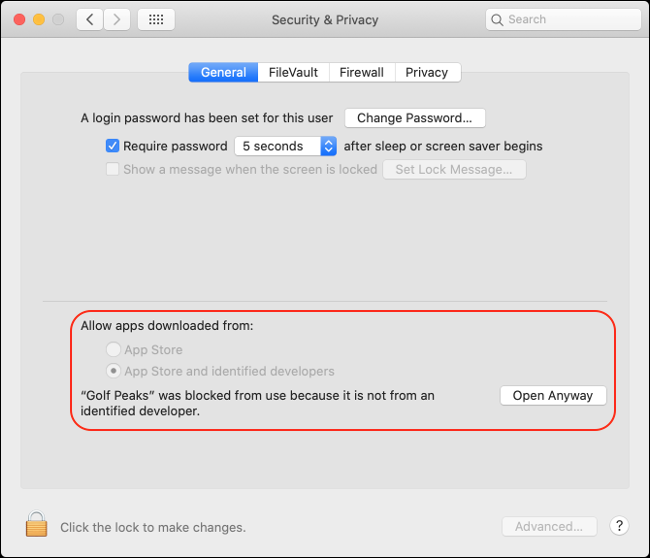
单击“仍然打开”,然后在出现的弹出窗口中单击“打开”。 您现在已经向操作系统表明您批准了有问题的应用程序,您将不会再为此烦恼。
未签名的应用程序危险吗?
未签名的应用程序本身并不危险,但绝大多数安全威胁来自所谓的“未签名”软件。 未签名的应用程序仅意味着开发人员尚未在 Apple 注册。 这需要支付年费,而一些开发人员根本负担不起。
尤其是开源项目,通常预算很少,程序员会以志愿者的身份贡献自己的时间。 同样,创建小型免费应用程序的爱好者可能不想为开发者的帐户付费,因为他或她不会从中赚钱。
如果您知道该应用程序的来源并且您信任下载源,那么您不应该仅仅因为它未签名而被推迟。 特定类型的应用程序,例如文件共享客户端,一开始就没有资格获得 Apple 的批准。
相关:如何在您的 Mac 上打开来自“身份不明的开发者”的应用程序
更新过时的 32 位应用程序
如果您收到一条错误消息,告诉您应用程序“需要更新”,那么您可能正在尝试运行过时的 32 位软件。
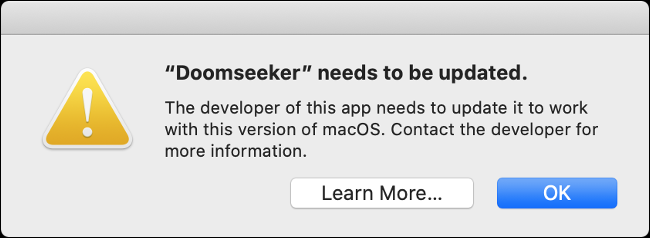
macOS Catalina 在 2019 年秋季推出时正式放弃了对 32 位应用程序的支持。采用纯 64 位的决定导致了一个更全面、更高效的操作系统,但禁用了 32 位应用程序。 如果你想运行这些,最好的办法是创建一个运行 macOS Mojave 或更早版本的虚拟机。
遇到此问题时,您必须下载要运行的应用程序的 64 位版本。 由于 macOS 一段时间以来一直支持 64 位和 32 位软件,因此许多开发人员已经可以使用 64 位版本的应用程序。

前往该应用程序的网站并查找最新版本。 如果不再维护该项目,则可能是时候寻找替代方案了。
这不会影响您从 App Store 购买的任何应用程序,因为所有过时的 32 位版本都已删除。 开发者如果想要加入商店,必须提供 64 位版本。
修复 Catalina 的权限问题
有时,您可能会收到一条含糊不清的错误消息,仅显示“无法打开应用程序(应用程序名称)”。 此错误似乎与某些应用程序和 macOS Catalina 的权限问题有关。

幸运的是,您通常可以使用简单的控制台命令来修复它。 为此,您需要确切知道应用程序名称在“应用程序”文件夹中的显示方式。 要找出答案,请打开 Finder 并单击边栏中的“应用程序”。 向下滚动到应用程序以查看其确切名称。 您需要将“.app”附加到其名称的末尾,如下例所示。
有了这些信息,通过在 Spotlight 搜索中搜索来打开终端(按 Command+Space 并键入“终端”),或者前往应用程序 > 实用程序并在那里打开它。
键入以下命令,将“Appname.app”替换为您尝试运行的应用程序的名称,然后按 Enter:
chmod +x /Applications/Appname.app/Contents/MacOS/*
如果应用程序的标题中有空格,则必须使用 \ 来转义它。 例如,对于上图中提到的 Golf Peaks 应用程序,您必须键入以下命令:
chmod +x /Applications/Golf\ Peaks.app/Contents/MacOS/*
此错误似乎仅限于在 macOS Catalina 上运行的旧应用程序。 chmod命令允许您更改 Unix 和类 Unix 操作系统的权限。 通过运行chmod +x ,您可以使指定的目录可执行,以便您的 Mac 可以运行其中的文件。
XProtect 阻止恶意应用程序
如果您收到一条错误消息,指出某个应用程序“会损坏您的计算机”,并且可以选择将其直接移至回收站,则您的 Mac 已阻止潜在的恶意软件运行。 不幸的是,您无能为力。
macOS 有一个名为 XProtect 的内置反恶意软件功能,Apple 会不断更新该功能以识别恶意软件。 如果您尝试运行的应用程序违反了这些规则,macOS 将断然拒绝运行它。
并非 XProtect 标记的每个应用程序都是传统意义上的恶意软件。 特别是,用于盗版软件的注册机和破解程序会被 XProtect 检测和阻止,即使它们不会对您的系统构成直接威胁。
第三方防病毒软件也会阻止应用程序
你真的不需要 Mac 的防病毒软件。 Apple 通过应用程序沙盒、Gatekeeper、系统完整性保护和 XProtect 等功能采取谨慎的安全措施,这意味着您可以免受大多数威胁。 Mac 恶意软件绝对存在,只是不像在 Windows 或 Android 上那么普遍。
第三方安全应用程序(例如 Mac 版 Malwarebytes)实时运行,并在您使用文件和应用程序时对其进行扫描。 如果您的防病毒软件不喜欢某个特定应用程序,它可能会阻止您打开它。 您需要暂时禁用防病毒软件或添加例外来规避此问题。
只要确保你知道你在处理什么; 如果应用程序被阻止,则可能有充分的理由。
相关:您需要在 Mac 上安装防病毒软件吗?
Mac App Store 应用程序可避免大多数问题
您从 App Store 下载的应用程序通常可以正常运行。 同样,这是因为那里可用的任何应用程序都必须遵守 Apple 的准则,这意味着要及时更新和修复 Apple 的规则。
您从 App Store 下载的任何内容都经过签名,不会被 Gatekeeper 阻止。 所有这些应用程序都是沙盒化的,这意味着系统限制了它们与操作系统最重要部分的交互程度。
不幸的是,并非所有应用程序都可以在 App Store 中使用,但您不必担心从其他来源安装应用程序。
